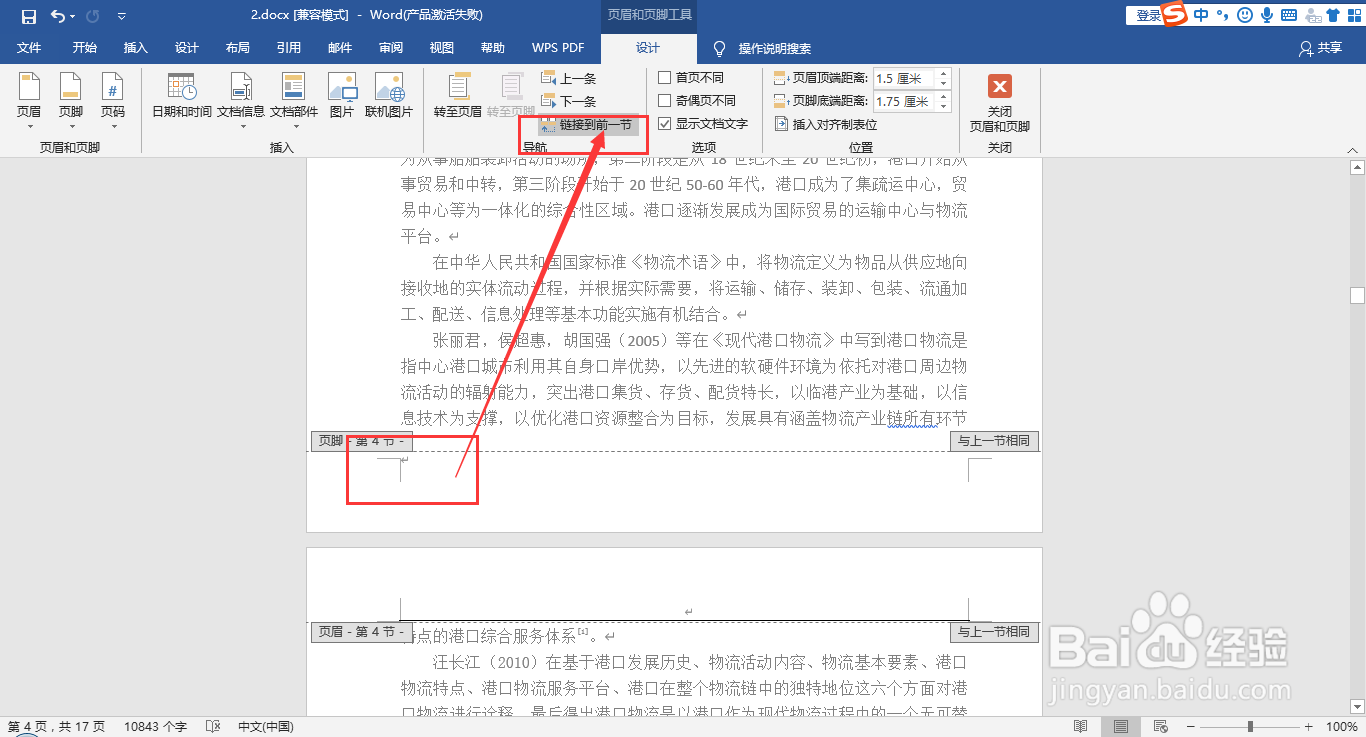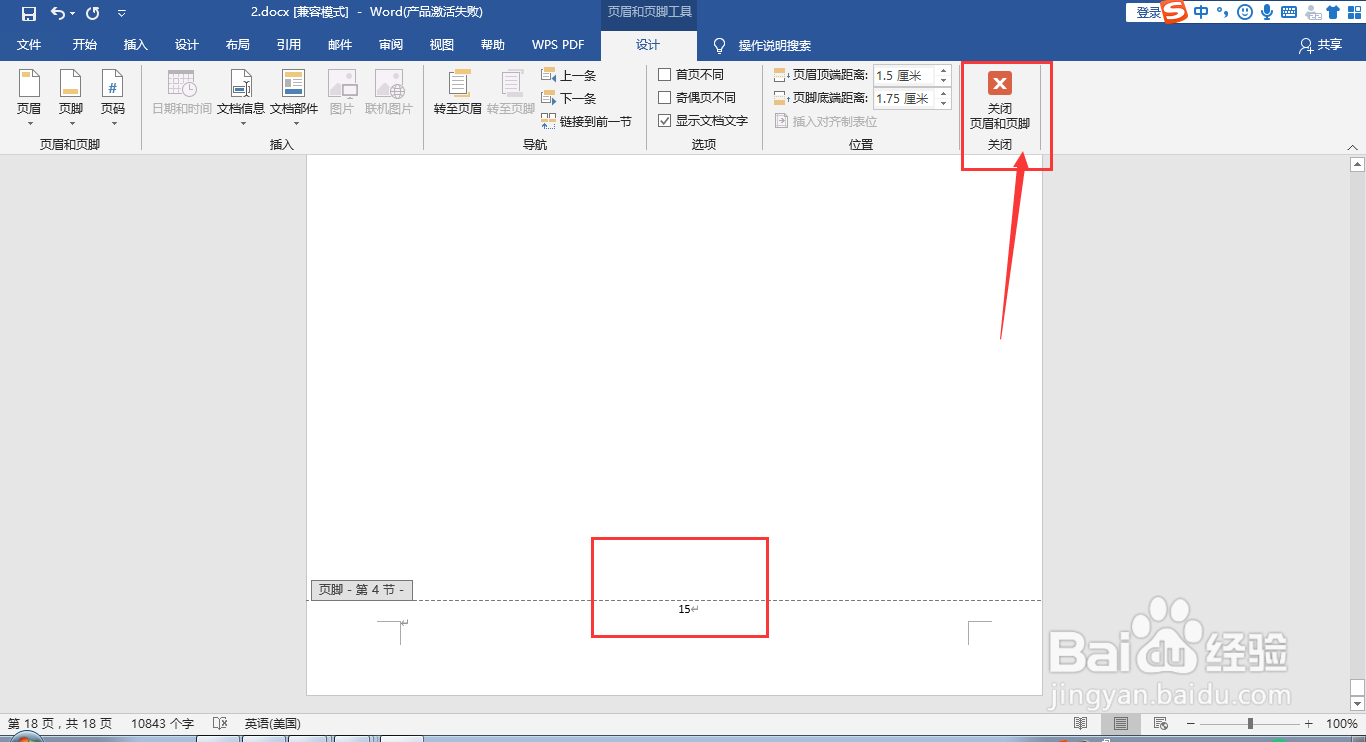1、首先,打开需要编辑的文档;

2、利用MS office版的word制作页码,需要用到分节符,故将鼠标光标置于中文摘要后面,英文摘要前,从“布局”或“页面布局”→“页面设置”→“分隔符”“分节符中的下一页;

3、接着将鼠标光标置于英文摘要后面,目录页前,从“布局”或“页面布局”→“页面设置”→“分隔符”→“分节符中的下一页;

4、再将鼠标光标置于目录页后,正文内容前,再次从“布局”或“页面布局”→“页面设置”→“分隔符”→“分节符中的下一页,做好的分节符,可在“视图”→“大纲”中看到分节符符号;

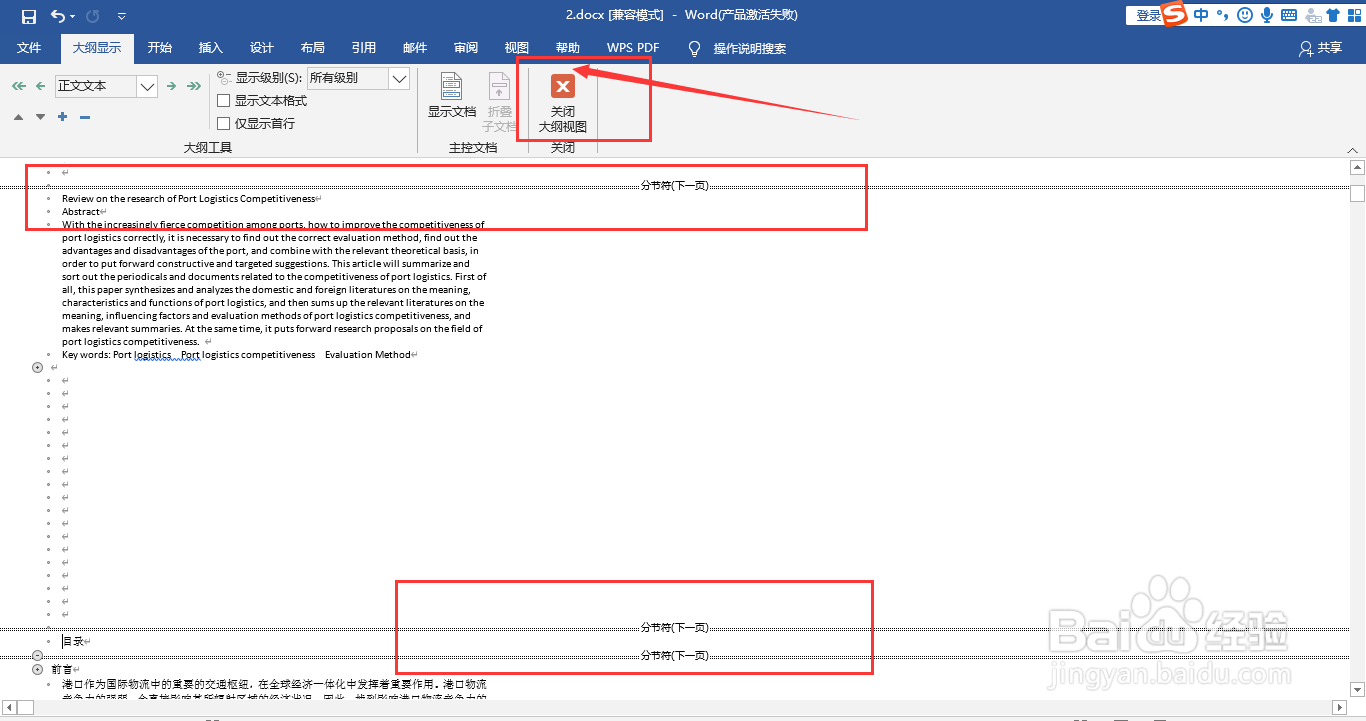
5、关闭大纲视图,回到页面视图,从“插入”→“页眉和页脚”→“页码”→“页面底端”,单击选中合适的页码类型,进入设计页面;
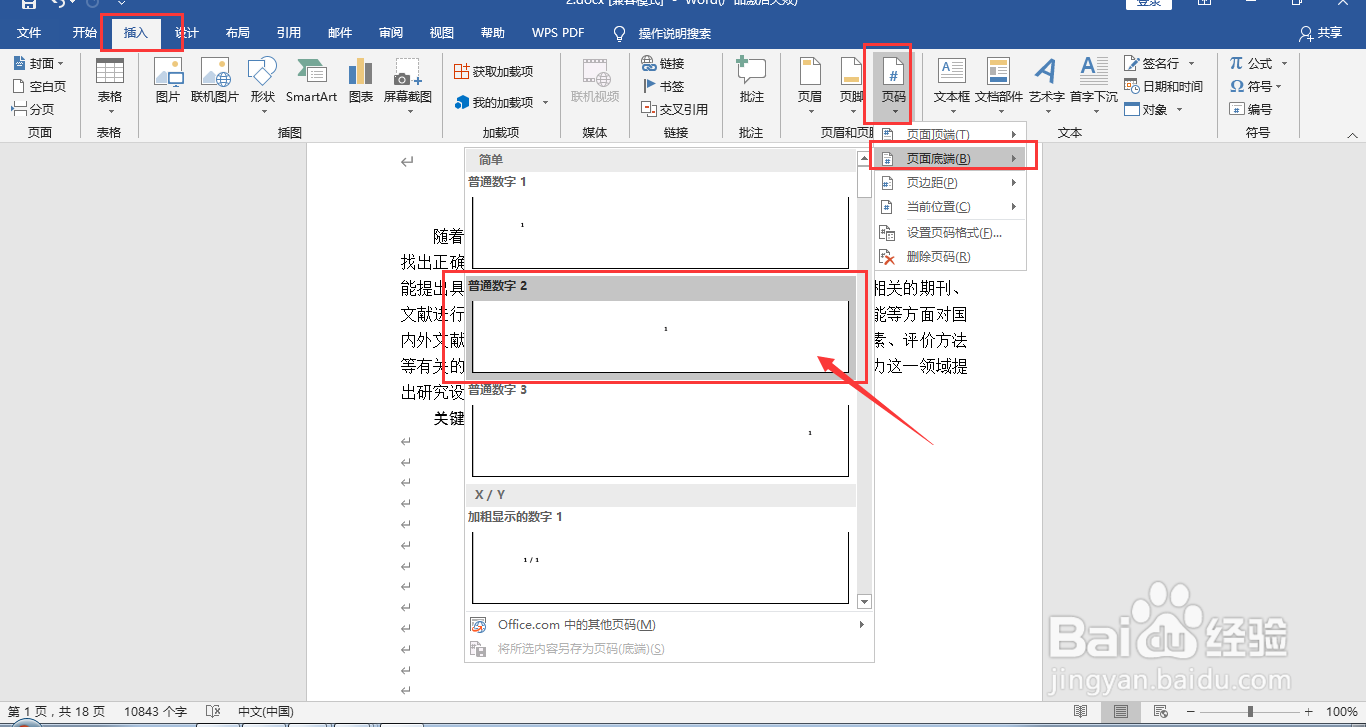
6、选中中文摘要页,即第一页的页码,从“页眉和页脚”→“页码”→“删除页码”将该页码删除,删除后的效果如下图2 所示;

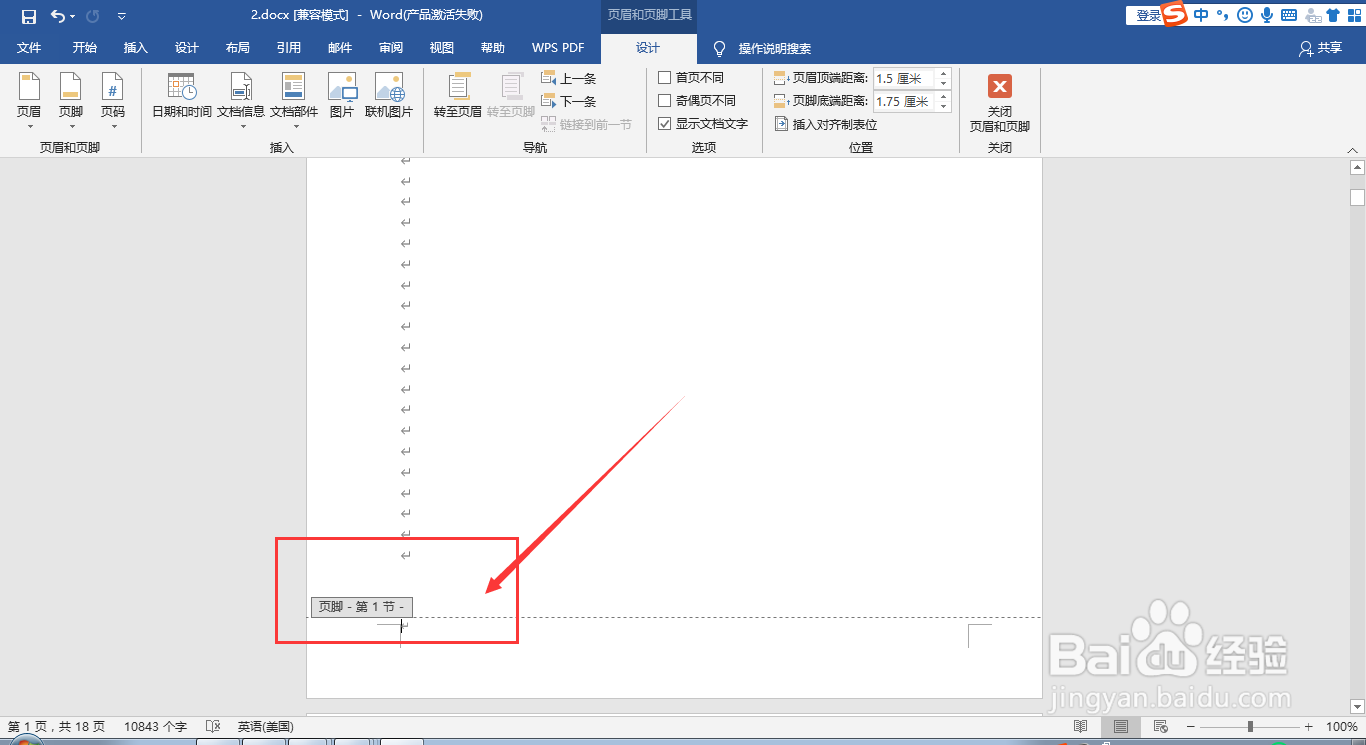
7、接着将光标下拉选中英文摘要页,即第二页的页码,取消选中导航栏中的“链接到前一节”,接着从“页眉和页脚”→“页码”→“删除页码”将该页码删除,删除后的效果如下图2所示;
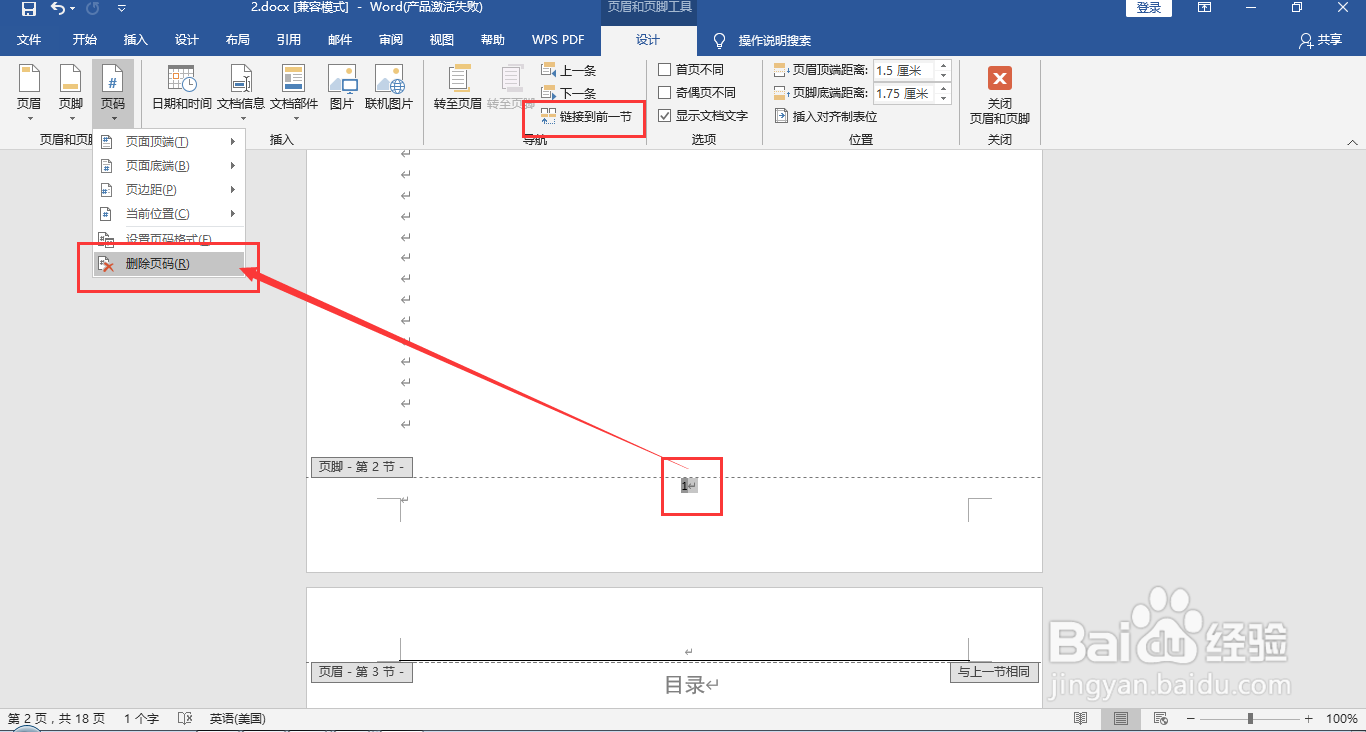
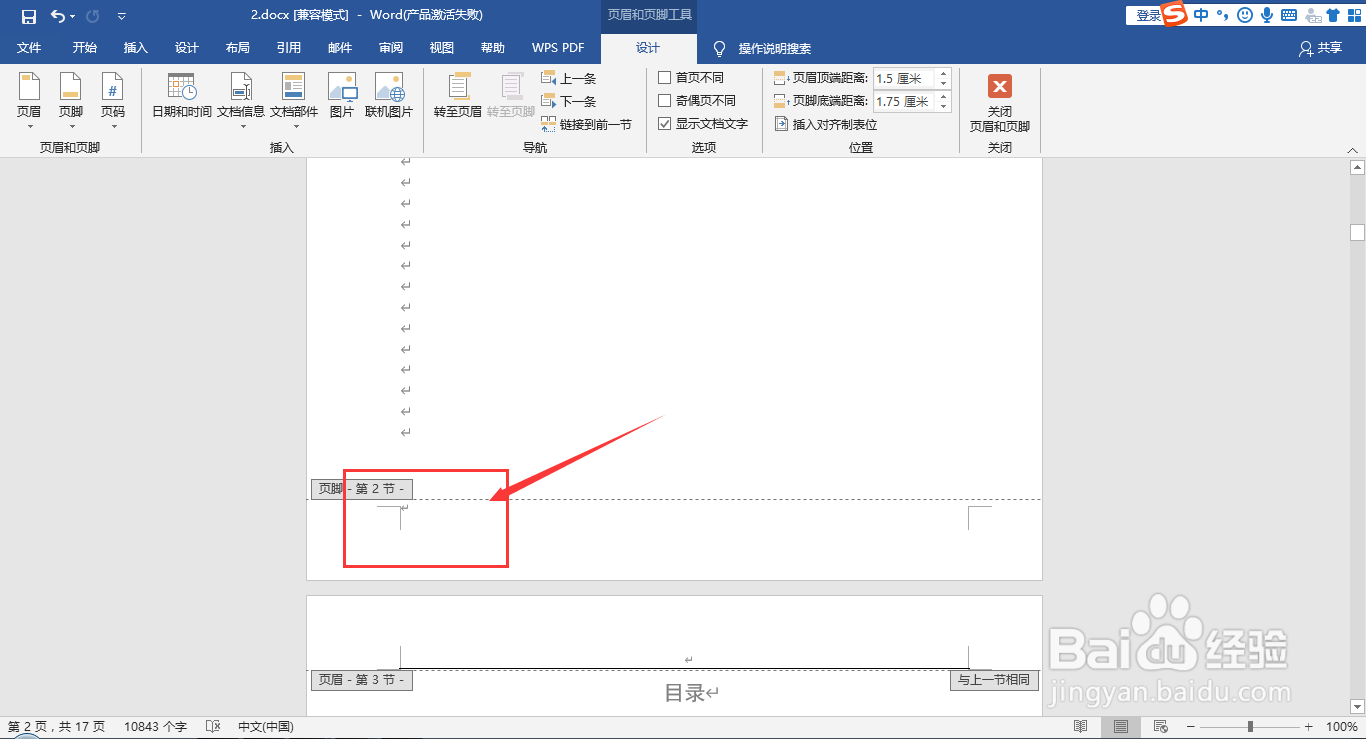
8、紧接着,将光标下拉选中目录页,即第三页的页码,取消选中导航栏中的“链接到前一节”,接着从“页眉和页脚”→“页码”→“删除页码”将该页码删除,删除后的效果如下图3 所示;
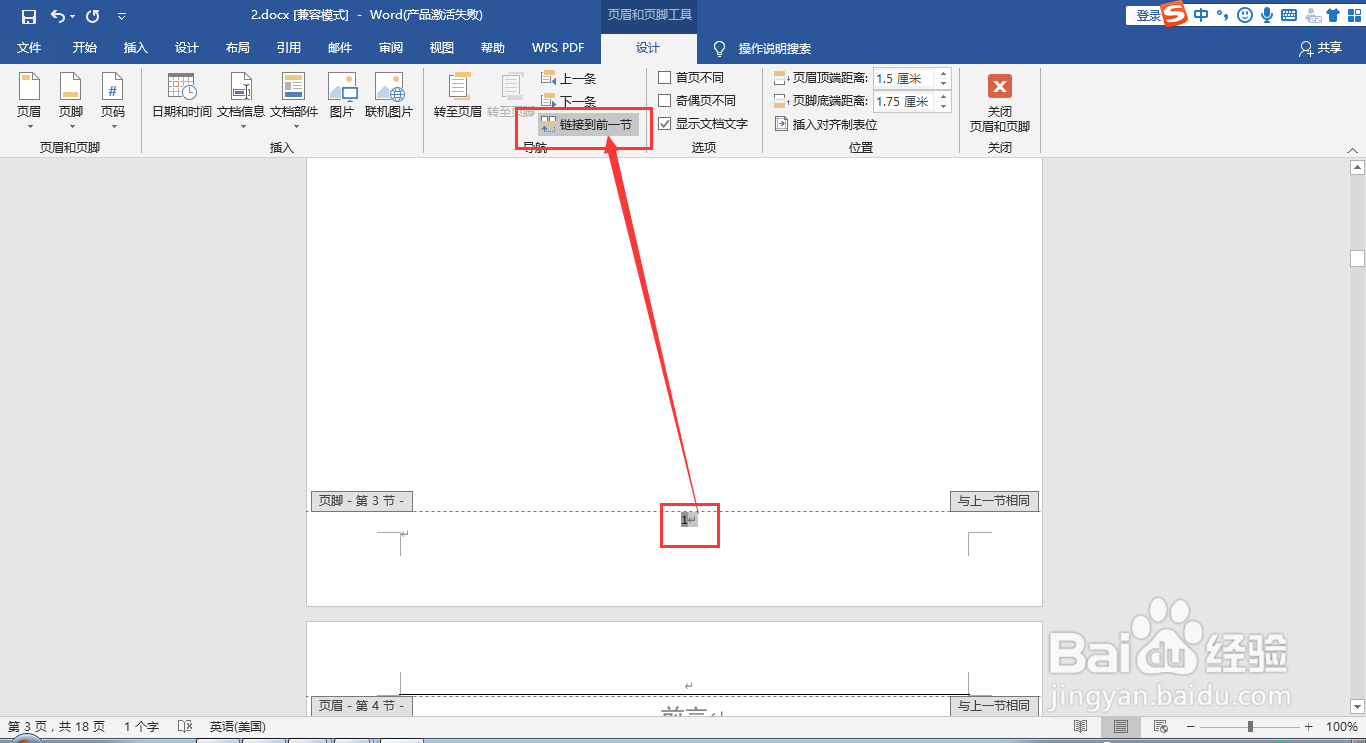

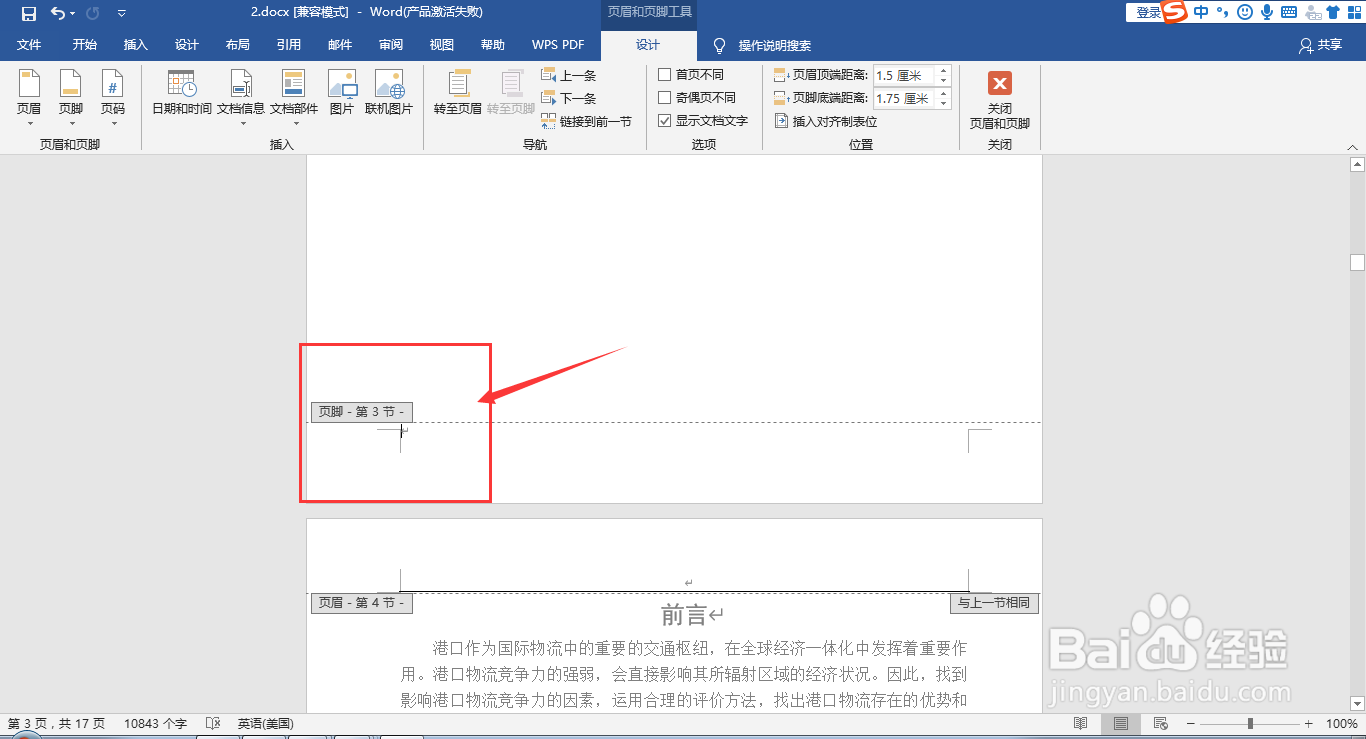
9、最后,将光标下拉选中正文页,即第四殳陌抻泥页的页码,取消选中导航栏中的“链接到前一节”,接着从“页眉和页脚”→“页码惯墀眚篪”→“页面底端”,选中合适的页码类型,单击它即可看到第四页的页码为1,下拉至最后一页,本文档共有18页,可看到其页码为15,表明前三页无页码。